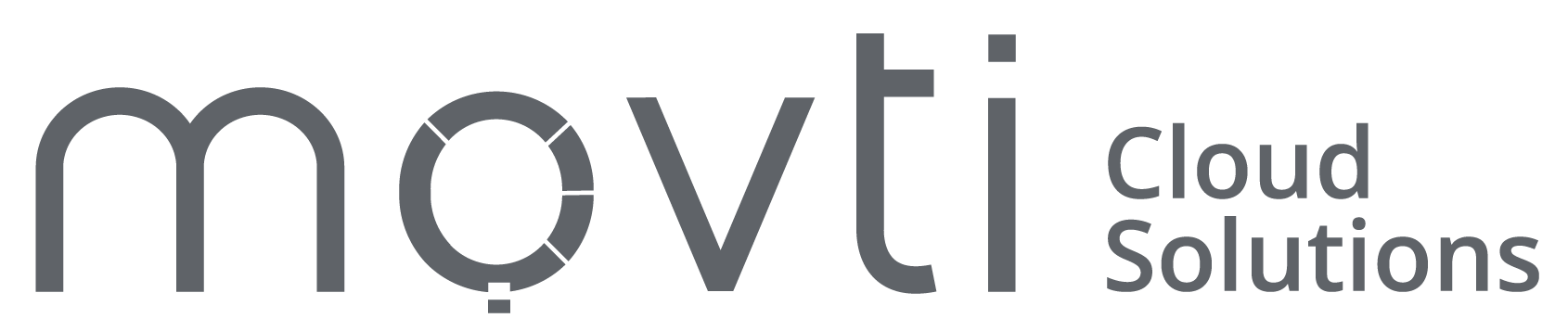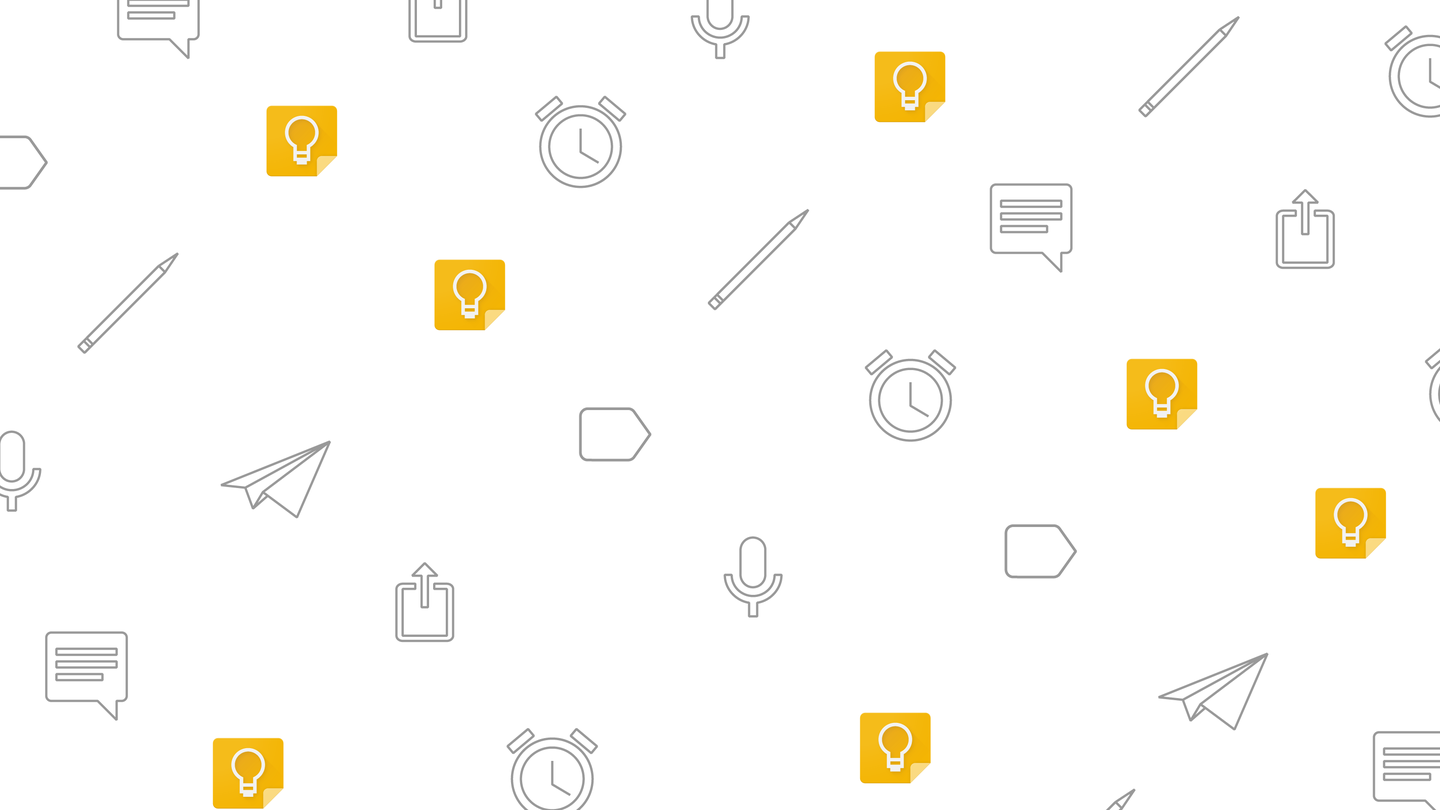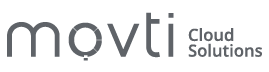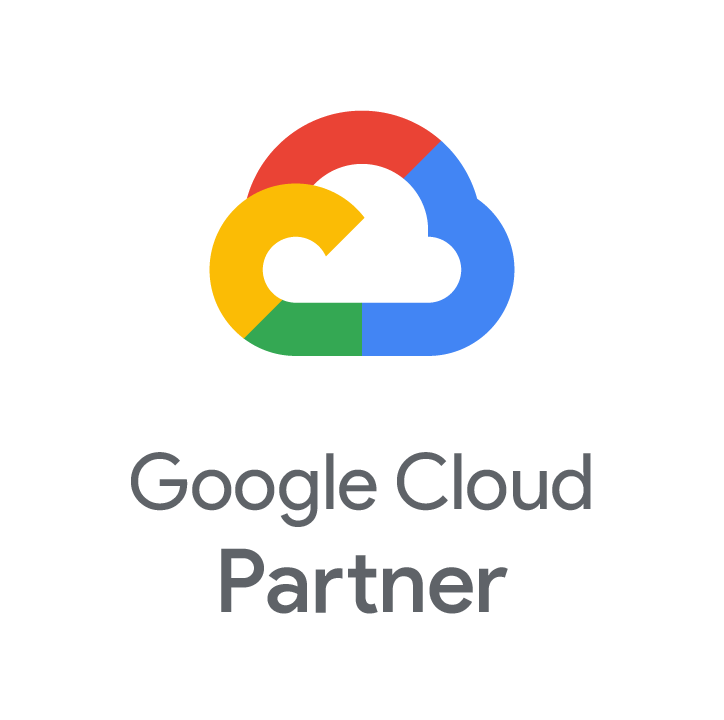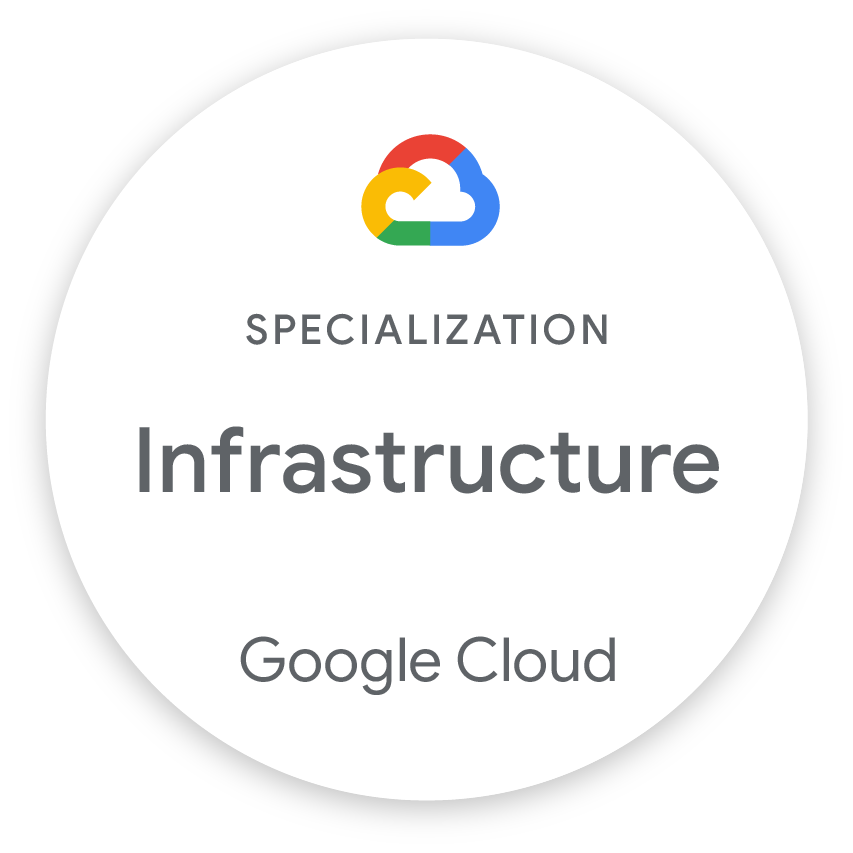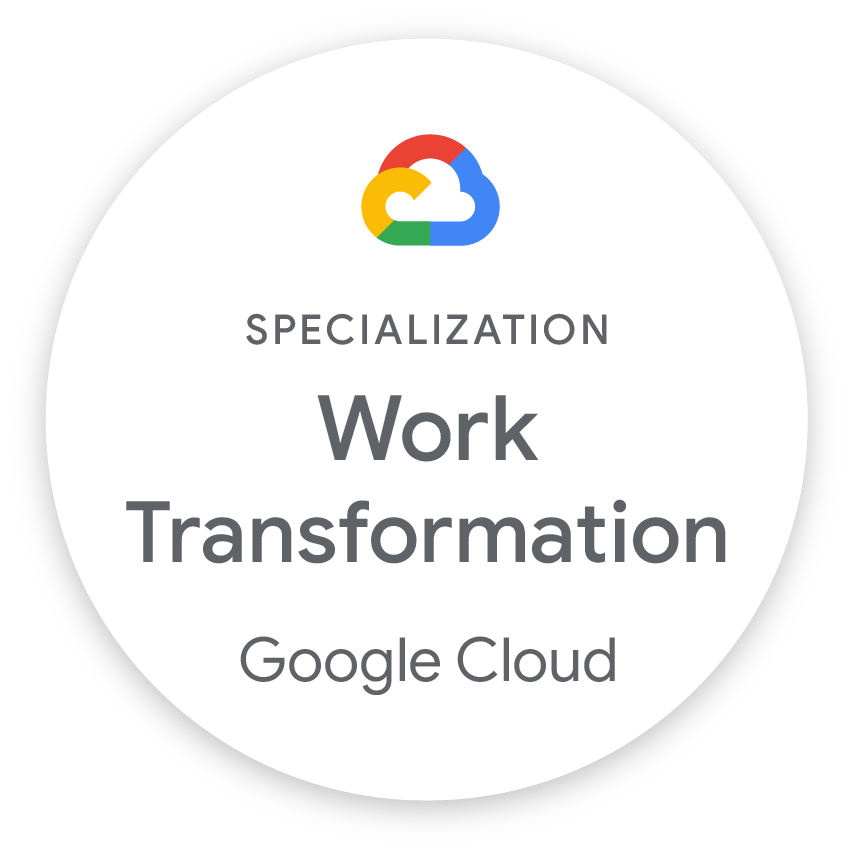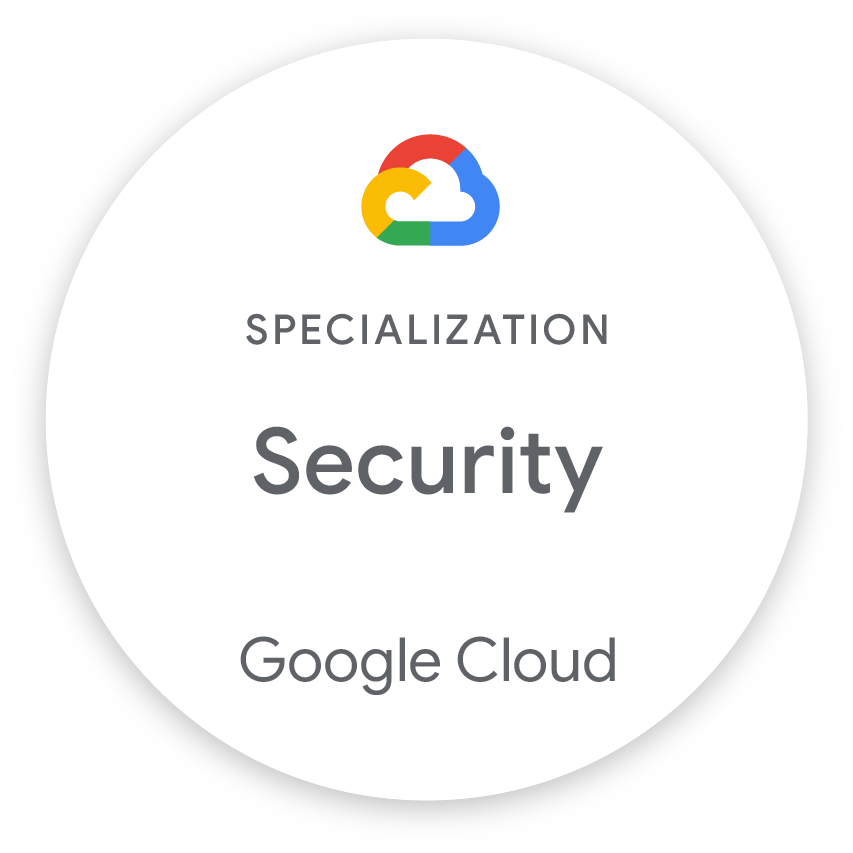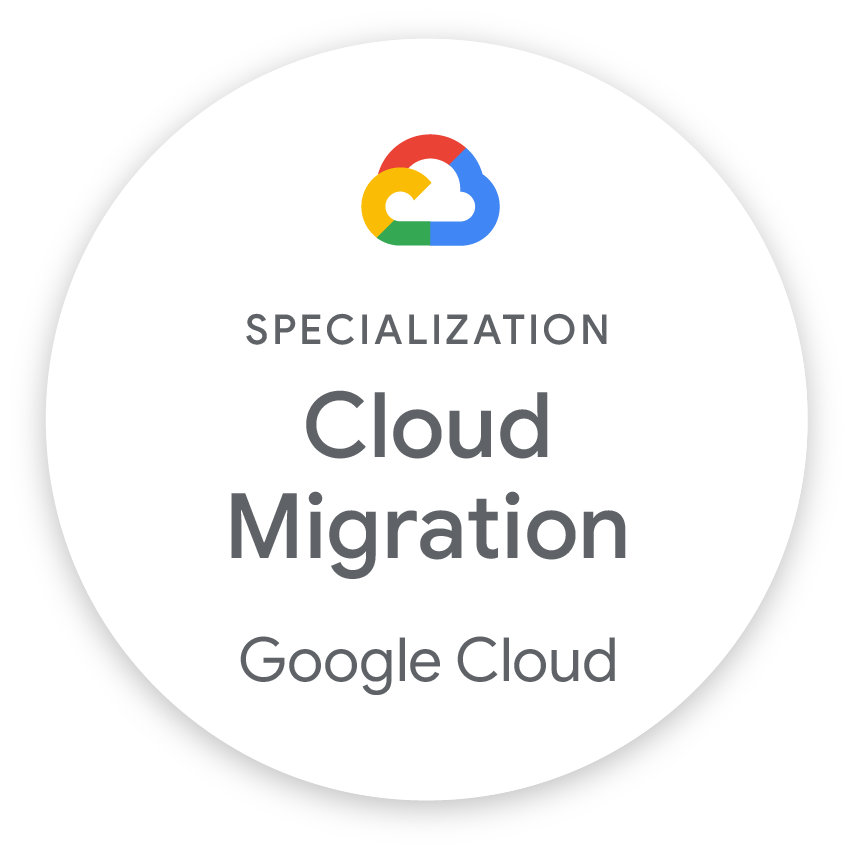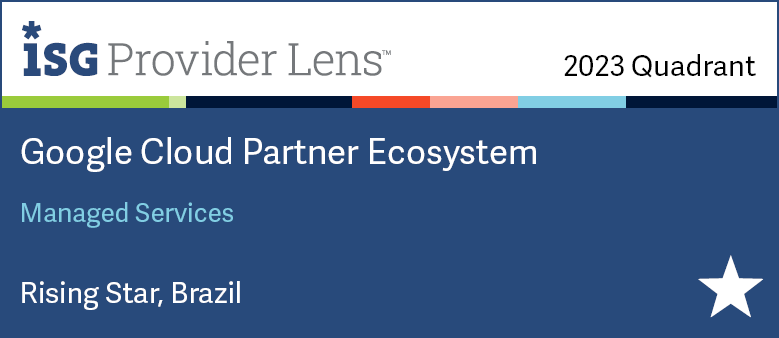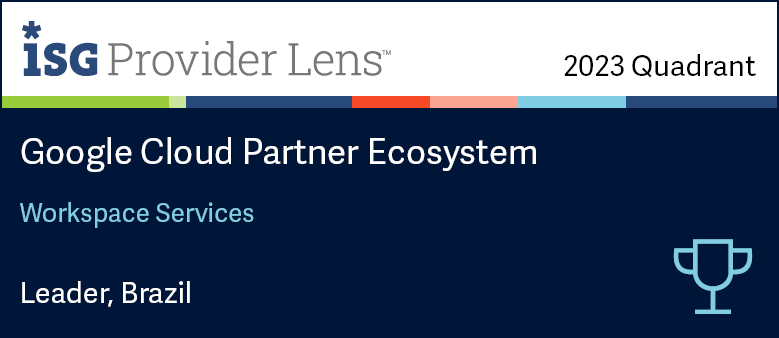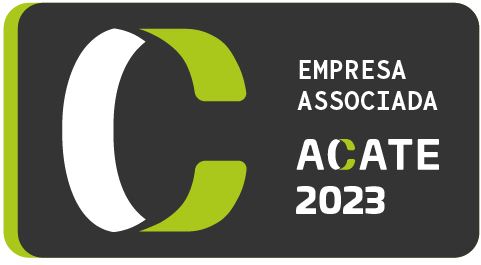O Google Keep é uma ferramenta muito útil na hora de organizar as informações, mas nem sempre conseguimos manter uma utilização frequente e muitas vezes ele acaba passando despercebido.
Para auxiliar você a se manter engajado no Keep e se tornar um usuário assíduo, Mario Anima, gerente de produto do Google Keep, compartilhou suas dicas favoritas.
Grave notas de voz
Falar costuma ser mais rápido que escrever. Não perca seus pensamentos gravando notas de voz no Google keep. No seu dispositivo Android ou iOS, abra o aplicativo Keep mobile, clique no ícone do microfone na parte inferior direita da tela e grave sua mensagem. Quando terminar de falar a gravação terminará automaticamente e uma nova tela aparecerá com o texto da sua mensagem e um arquivo de áudio. Agora basta criar um título e ela é compartilhada automaticamente com com Keep web!
Transcreva Notas de Imagens
Para de se preocupar em anotar informações de imagens apresentadas naquela reunião, com Keep você pode fotografá-las e usando o Reconhecimento Óptico de Caracteres (OCR), o texto da imagem é transcrito para uma nota, fácil assim!
Crie desenhos e manuscritos direto no Keep.
Esboce desenhos diretamente no Keep. Selecione o ícone da caneta na parte inferior do app e um leque de opções surgirá para aperfeiçoar seus desenhos. Depois de pronto você poderá compartilhar com seus colegas de trabalho e também pesquisar por seus manuscritos.
Falando em busca, você também pode encontrar imagens procurando palavras contidas nelas.
Arraste e solte notas do Keep no Google Docs.
Pegue as anotações que você criou no Keep e arraste diretamente para seus Docs. Se você estiver em um Doc: clique em “Ferramentas” na barra de menu e depois em “Manter o bloco de notas”. Uma barra lateral aparecerá com todas as suas opções de notas. Você pode percorrer a lista ou usar a barra de pesquisa para pular diretamente para a nota que você precisa. Depois de encontrá-lo, arraste e solte a nota em seu documento.
Se você estiver no aplicativo Keep: selecione a nota que deseja enviar, clique no menu de três pontos e clique em “Copiar para o Google Doc”.
Você também pode criar anotações no bloco de notas Keep enquanto visualiza um Doc. Um bônus é que quando você cria uma nota no Docs, o Keep cria um backlink de origem – para que você possa acessar a nota em Keep e ela irá vincular de volta ao documento original onde a nota foi criada.
Use a extensão do Chrome.
Deixe o Chrome Extension ativo e crie anotações enquanto navega pela internet. O mais legal é que quando você cria uma nota usando a extensão do Chrome, a URL também é salva.
Envie notas do Keep para outros aplicativos que você usa.
Algumas equipes salvam o conteúdo de outros aplicativos de mensagens ou redes sociais em Keep para referência mais tarde. Você pode usar o Keep para redigir e-mails ou postagens de mídia social on-the-go. Clique nos três pontos no canto inferior direito do seu aplicativo Keep, selecione “enviar” e escolha o aplicativo com o qual deseja compartilhar sua nota.
Organize suas notas por cor e rótulos e as localize mais rápido.
Na parte inferior de uma nota, no menu três pontos, você terá várias cores para identificar suas notas, você pode considerar a codificação de cores por tarefa ou prazo. Se você estiver trabalhando em sua área de trabalho, você também pode usar os Separadores de Categoria para Google Keep Extension no Chrome, para atribuir nomes de categoria por cor. Isso parecerá assim: [Inserir Imagem]
Além de cores suas notas podem ser organizadas por Rótulos, utilizando #hashtags. Quando você cria uma nota no aplicativo Keep, você pode digitar, por exemplo, #tarefa1 e o Keep irá solicitar que você aplique uma etiqueta ou criar uma. É um atalho bastante útil.
Configure lembretes para você.
Selecione uma nota e clique no ícone do dedo “Lembrar-me”. Quando você faz isso, uma janela pop-up lhe dará opções para definir lembretes. A melhor coisa sobre isso é que esses lembretes o alertarão em outras ferramentas do Google, como a Agenda, o Chrome ou no seu dispositivo Android.
Agora não há mais desculpas para perder suas anotações e estar desorganizado. Aproveite essas dicas e comece a usar Keep agora mesmo.
Fonte: https://www.blog.google/products/g-suite/8-tips-help-you-keep-google-keep/